手机怎么保持屏幕一直亮 如何让手机屏幕常亮免休眠设置
手机怎么保持屏幕一直亮,在日常生活中,我们经常会遇到这样的情况——手机屏幕自动休眠,导致需要频繁解锁、输入密码等操作,非常不方便。为了解决这一问题,很多人都想知道如何让手机屏幕常亮、避免自动休眠。其实这个问题的解决方法有很多,可以通过系统设置、下载应用等方式来实现。下面我们就来详细了解一下如何保持手机屏幕一直亮,并且不会因为长时间使用而耗费电量。
如何让手机屏幕常亮免休眠设置
操作方法:
1.有些手机自带永不锁屏休眠,比如小米手机。进入“锁屏和密码”里面设置成永不休眠就好,其他牌子的手机可以自己进入设置里面看看,是不是有永久不休眠这个选项,如果有时间限制继续往下看
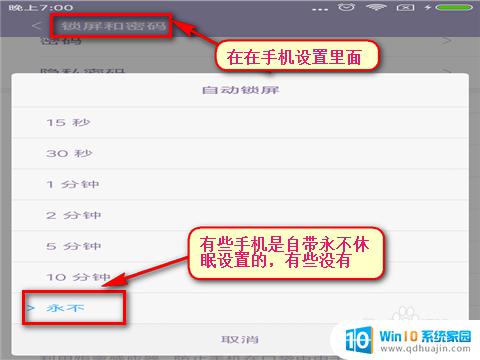
2.开启手机屏幕常亮,必然耗电很快。那么所有手机在边充电的时候都可以设置为,充电不休眠,但必须是一直在充电的状态,那么想这样做的朋友可以进入设置里面的“开发者选项”里面,把冲电不休眠打开,连上充电线,即可以保持手机屏幕产量,闲连充电线一直冲着电麻烦的话继续往下看!
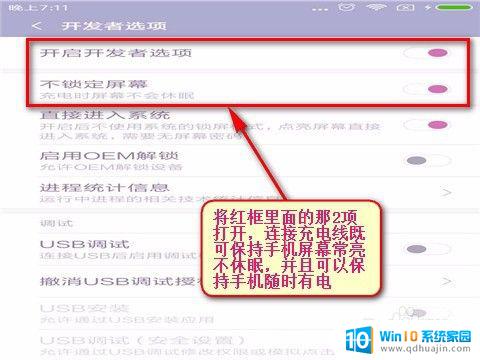
3.记住一点,你手机所有没有的功能,大部分都可以用软件去实现,当然让屏幕常亮也是一样的,我们可以打开百度,搜索“屏幕常亮助手”点击下载安装!
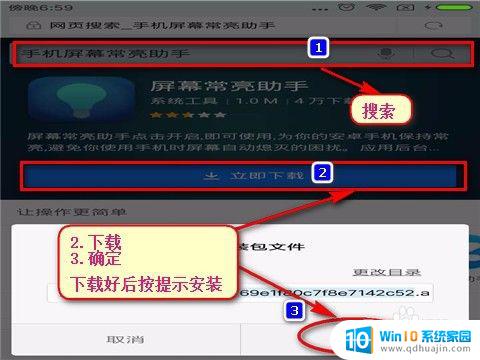
4.打开你安装好的那个软件,点击“开启常亮”。后按手机Home键(像房子那个键,手机中间那个键)退出软件界面,即实现了你手机屏幕常亮不休眠,

5.当您想让手机休眠的时候,重新进入“屏幕常亮助手”软件中点击“关闭常亮”即可!
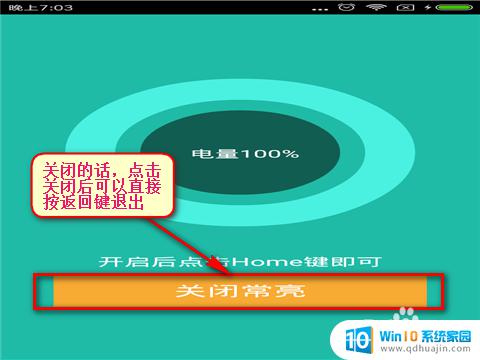
通过以上的方法,我们可以轻松地让手机屏幕常亮,不再让短暂的休眠打断我们的使用体验。但我们也要注意屏幕常亮会消耗更多的电量,因此在不需要时还是要及时设置手机进入休眠状态,为手机电量延长寿命,节省能源。
手机怎么保持屏幕一直亮 如何让手机屏幕常亮免休眠设置相关教程
热门推荐
电脑教程推荐
win10系统推荐
- 1 萝卜家园ghost win10 64位家庭版镜像下载v2023.04
- 2 技术员联盟ghost win10 32位旗舰安装版下载v2023.04
- 3 深度技术ghost win10 64位官方免激活版下载v2023.04
- 4 番茄花园ghost win10 32位稳定安全版本下载v2023.04
- 5 戴尔笔记本ghost win10 64位原版精简版下载v2023.04
- 6 深度极速ghost win10 64位永久激活正式版下载v2023.04
- 7 惠普笔记本ghost win10 64位稳定家庭版下载v2023.04
- 8 电脑公司ghost win10 32位稳定原版下载v2023.04
- 9 番茄花园ghost win10 64位官方正式版下载v2023.04
- 10 风林火山ghost win10 64位免费专业版下载v2023.04